无论是办公还是娱乐,电脑均成为了生活中不可缺少的一个物件。要是你的台式电脑突然开不了机了该怎么办呢?下面马上与大家分享台式电脑突然开不了机怎么办的有关教程。
注意事项:
1、一台能够正常使用的电脑,下载极客狗装机大师软件(原黑鲨),然后将一个8G以上的u盘制作成启动盘,具体的操作步骤如下。
2、如果在制作启动u盘的时候,遇到失败或者安全软件、杀毒误报,请添加信任或者退出安全软件。
台式电脑突然开不了机解决步骤:
1、打开极客狗装机大师软件,依次选择“u盘模式”-“u盘设备”-“制作u盘启动盘”。
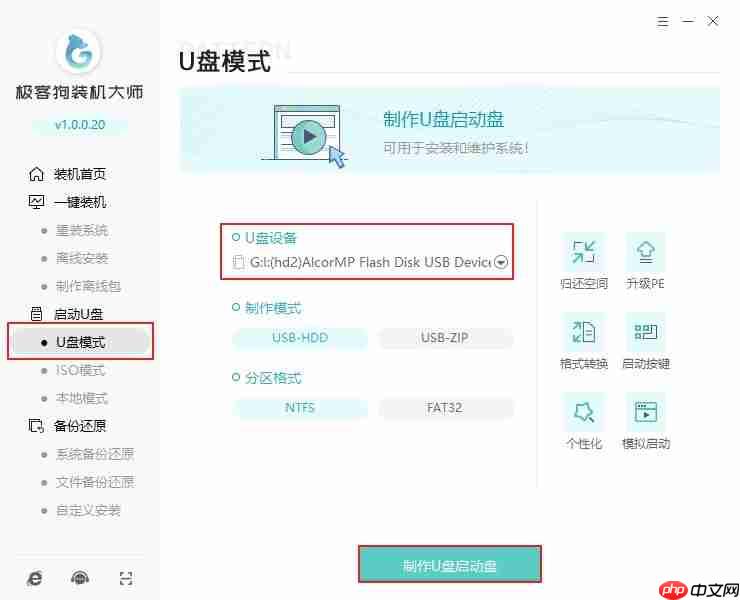
2、自行选择合适的系统镜像文件。
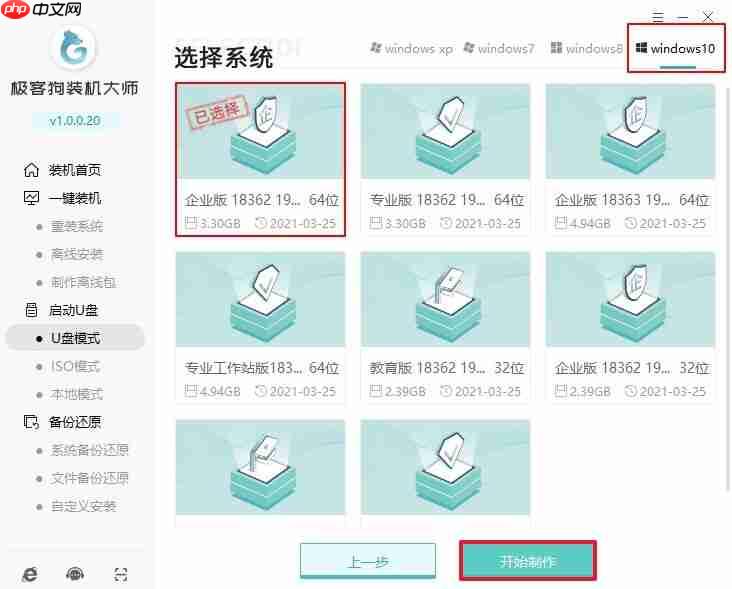
3、确保u盘里面没有需要的文件,点击“确定”。

4、耐心等待系统资源下载完成。

5、点击“预览”进行模拟启动,检测u盘启动盘是否制作成功。

6、如果出现winpe主菜单界面,说明u盘启动盘制作成功,可以进入下一步。

7、接下来查询故障电脑的启动按键,机型不一样快捷键也可能不一样,具体可以参考下图的u盘启动快捷键大全。

8、把制作好的启动盘插入开不了机的电脑,然后开机按启动按键,直到进入启动菜选择单界面后,选择u盘设备回车。
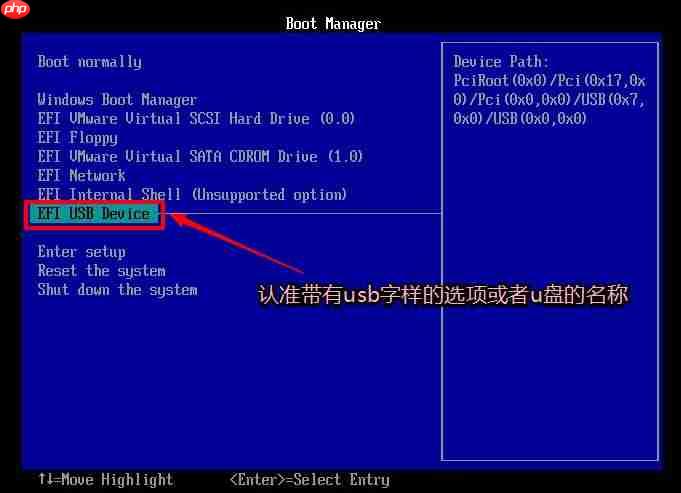
9、接下来进入winPE系统,极客狗将自动打开装机窗口,并提供操作系统下载,选择要安装的操作系统点击“安装”即可。
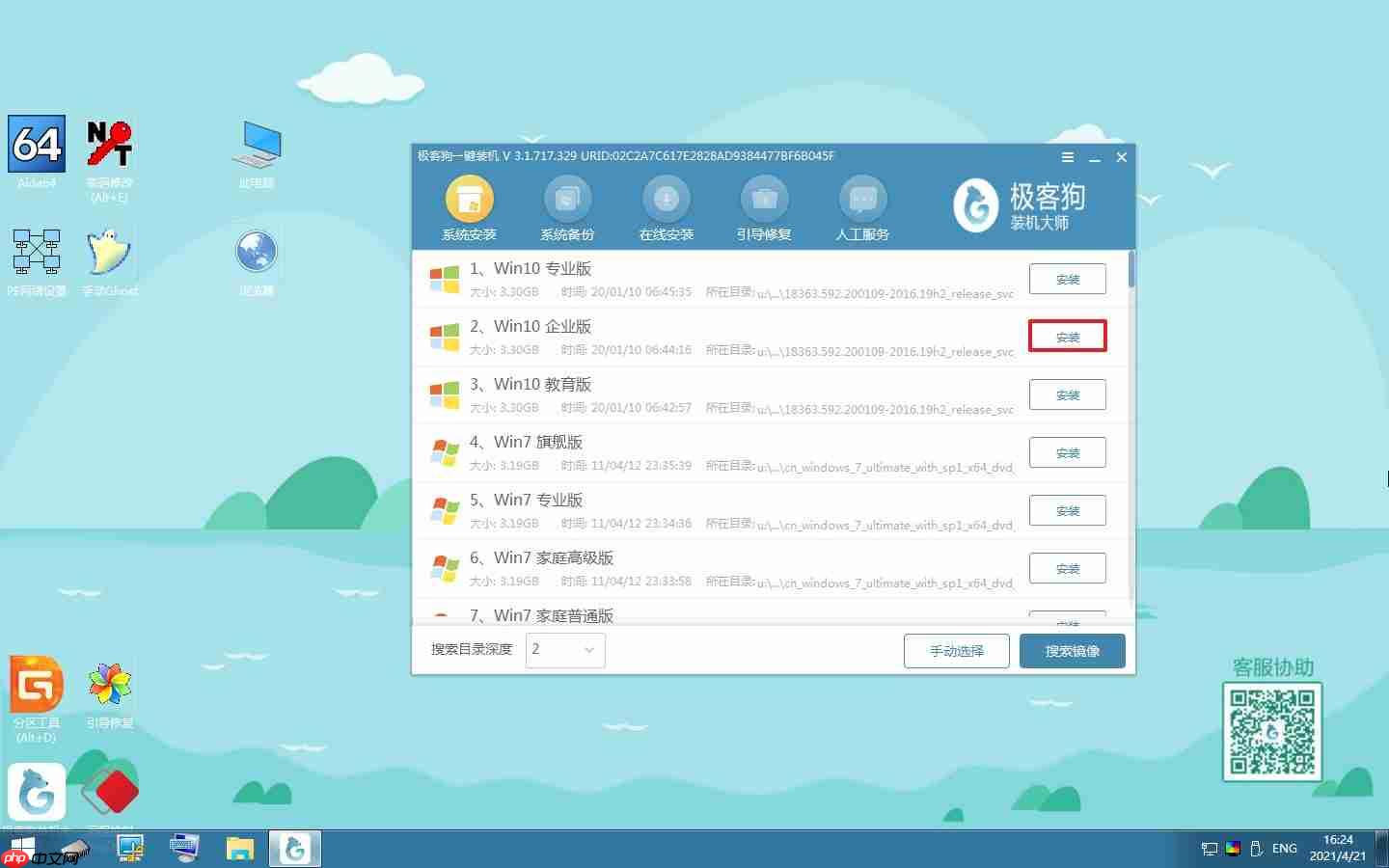
10、一般系统默认系统安装在C盘,勾选“完成后自动重启”,然后点击“开始安装”。
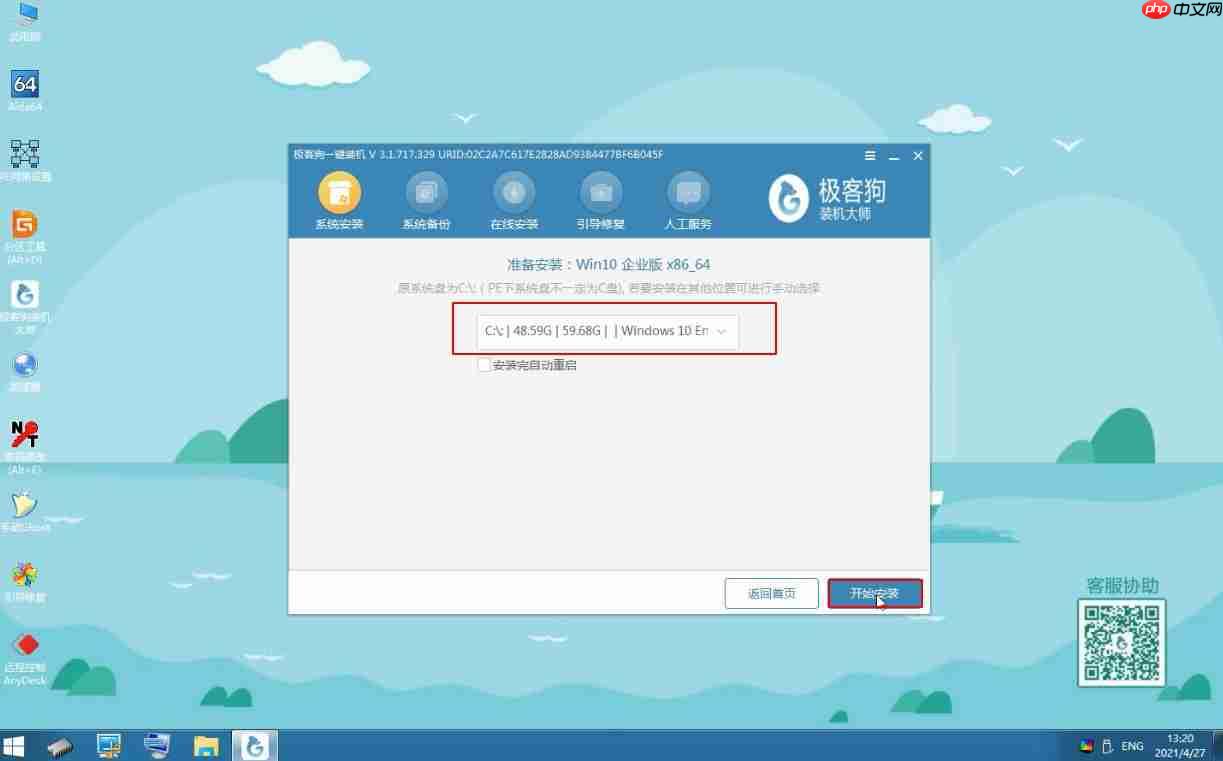
11、点击“确定”。

12、接下来耐心等待安装完成,系统会自动重启,在重启时把u盘拔出来。电脑最后进入系统桌面后,电脑开不了机的问题就解决了。
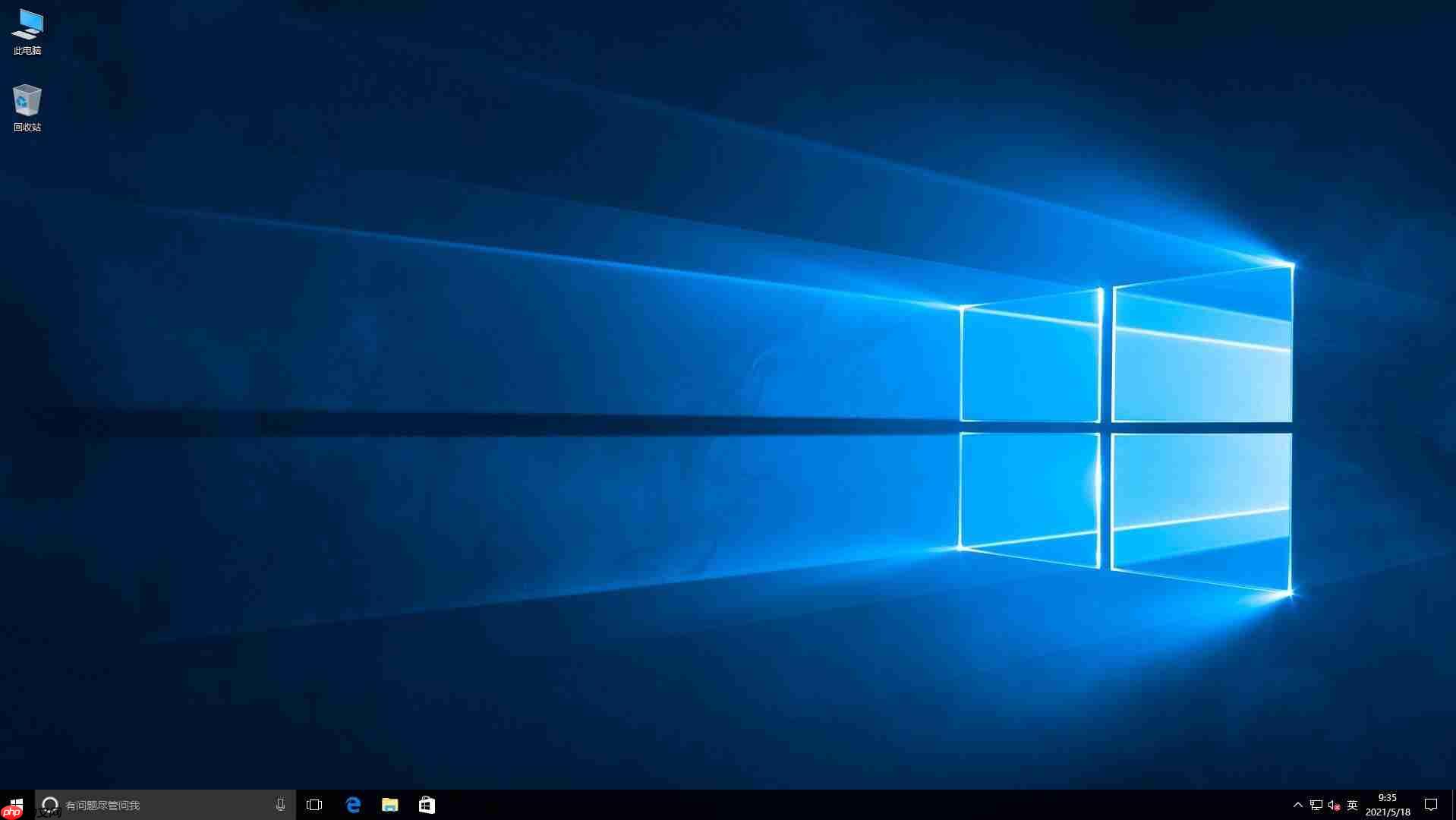
那么台式电脑突然开不了机怎么办的相关解决方法就介绍到这里了,希望这篇教程可以帮助到各位!
以上就是台式电脑突然开不了机怎么办?的详细内容,更多请关注php中文网其它相关文章!

每个人都需要一台速度更快、更稳定的 PC。随着时间的推移,垃圾文件、旧注册表数据和不必要的后台进程会占用资源并降低性能。幸运的是,许多工具可以让 Windows 保持平稳运行。

Copyright 2014-2025 https://www.php.cn/ All Rights Reserved | php.cn | 湘ICP备2023035733号